Digitale ultraviolet-films kopen en inwisselen

How-to
Fysieke media hebben het moeilijk in het digitale tijdperk. Hoewel Blu-rays nog steeds een volkomen legitiem middel zijn om HD-video te krijgen, en ideaal als je geen internetverbinding van hoge kwaliteit hebt, begint het gemak van webgebaseerde services zoals iTunes, de Google Play Store en Amazon Instant Video ze te vervangen. Hollywood's antwoord hierop is UltraViolet, een piss-arme scifi-actiefilm
webgebaseerd systeem waarmee Blu-ray- en dvd-kopers digitale kopieën van hun fysieke films kunnen verzamelen.
Helaas is het systeem niet zo goed geïntegreerd als sommige van zijn concurrenten die alleen digitaal zijn. Verschillende productiehuizen en studio's gebruiken verschillende sites, je kunt de films niet op elk digitaal platform krijgen en de dingen in het algemeen zijn minder soepel dan ze zouden moeten zijn. Hier leest u hoe u met deze gratis codes een bibliotheek op de meest vloeiende manier kunt opbouwen.
Stap één: Kies een UltraViolet-partner
Het is ingewikkeld om te doen. Want hoewel u op de officiële website een UltraViolet-account kunt maken, kunt u daar eigenlijk geen films aan toevoegen: u moet naar een studio-subsite of een site voor streamingpartners gaan om uw films te claimen. Laten we dus de tussenpersoon overslaan en de bedrijfssite helemaal negeren.
- UltraViolet werkt samen met de volgende services in de landen die het ondersteunt:
- VUDU
- Fandango NOW (voorheen partner met Flixter, die nu niet beschikbaar is)
- Kaleidescape
- Paramount
- Sony Pictures
Verizon FiOS
Er is geen reden om uzelf te beperken met de studio- en Verizon-opties. In de VS is VUDU waarschijnlijk de streamingoptie bij uitstek, en in alle andere UltraViolet-territoria zou Fandango je eerste stop moeten zijn. Beide ondersteunen Apple-, Google- en Roku-platforms, waarbij VUDU zowel Xbox als PlayStation ondersteunt (Fandango is alleen beschikbaar op de Xbox One). Een flagrante omissie in beide gevallen is Amazon's Fire TV ... maar geen van de andere systemen ondersteunt het.
Ga voor VUDU naar VUDU.com en log in of maak een account aan met "Aanmelden" of "Aanmelden "Knoppen in de rechterbovenhoek. Gebruik voor Fandango FandangoNOW.com en klik op "INLOGGEN" in de rechterbovenhoek. Klik vervolgens op "Nu deelnemen" als u geen account hebt. Het is niet nodig om een creditcard toe te voegen.
Stap twee: Link UltraViolet met VUDU of Fandango
Vervolgens moet u een UltraViolet-bibliotheek maken binnen die twee services. Zo ziet u het volgende.
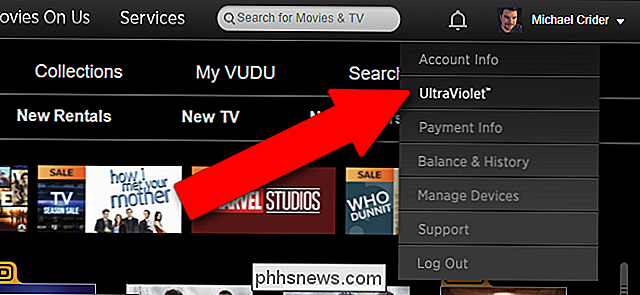
VUDU
Klik op de hoofdpagina van de VUDU op uw gebruikersnaam in de rechterbovenhoek en klik vervolgens op 'UltraViolet'. Klik op het vak 'Ik ga akkoord' en klik vervolgens op 'UltraViolet-bibliotheek maken'.
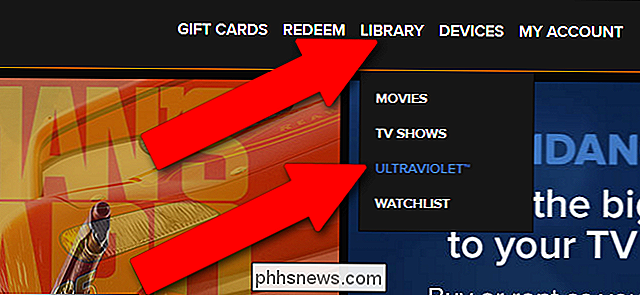
Fandango NU
beweeg NU op Fandango de muiscursor boven "Bibliotheek" en klik vervolgens op "UltraViolet." Klik op "Create or Link UltraViolet Account." Maak een nieuwe aan als dit je eerste film is, of klik op "Link" mijn Ultraviolet-account "als je iets soortgelijks hebt gedaan op een ander platform. Klik op het vak 'Ik ga akkoord' en vervolgens 'Doorgaan'. Log indien nodig in of maak een nieuwe account (ja, een tweede).
Stap drie: Moviecodes inwisselen
Helaas is er geen centrale codepagina voor UltraViolet: elke studio dwingt zijn gebruikers om naar een andere site te gaan. Het is een pijn in de kont. Merk ook op dat de codes vervallen - als die op uw insert niet werkt, is dit waarschijnlijk de reden. Dit is een nog grotere pijn in de kolf, omdat detailhandelaren het niet leuk vinden wanneer je geopende films retourneert, en meestal is de enige manier om de code te krijgen deze te openen. Veel succes met ruzie maken met de medewerker aan de balie. Hoe dan ook, neem de kaart die bij je Blu-ray of dvd is geleverd en ga naar de site in de instructies. (Deze site verandert met elke studio - voor onze voorbeeldfilm, Chicago
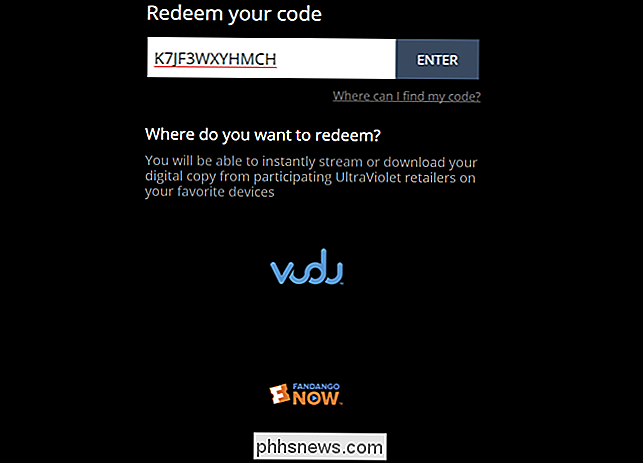
van Lionsgate, het is de generieke "redeemmovie.com." Elke site zal de dingen een beetje anders behandelen, maar over het algemeen vind je gewoon het juiste veld en voer de code in. Probeer mijn Chicago
filmcode, lezers, niet te stelen. Ik heb hem al gebruikt. Op dit punt krijgt u de keuze uit digitale winkels waar u uw film kunt verzilveren. Voor Lionsgate en Chicago, kan ik NU alleen VUDU of Fandango kiezen. Uw ervaring kan anders zijn ... maar zoals hierboven vermeld, zijn dit vrijwel de enige services die u wilt
toch wilt gebruiken.
U kunt er slechts één kiezen. Maak uw selectie. De film wordt toegevoegd aan uw bibliotheek in de service van uw keuze.
Stap vier: bekijk uw films
De film die aan uw account is gekoppeld, is van u, gratis te bekijken op de website van VUDU of Fandango. Je hebt ook toegang tot de film in de bijbehorende apps, hieronder weergegeven:
- VUDU
- Roku
- iOS / Apple TV / Airlplay
- Android / Android TV / Google Play / Chromecast
- Xbox 360, Xbox One
- Playstation 3, PlayStation 4
LG, Mitsubishi, Panasonic, Philips, RCA, Samsung, Sanyo, Sharp, Toshiba en Vizio Smart TV's
- Fandango NU
- Roku
- iOS / Apple TV / Airplay
- Android / Google Play / Chromecast
- Xbox One
Samsung, LG, Vizio en Hisense Smart TV's
Installeer de app eenvoudig op uw platform naar keuze, meld u aan bij beide services en controleer je videobibliotheek op de film die je hebt toegevoegd. Herhaal het proces met nieuwe Blu-rays of dvd's die u aanschaft.
UltraViolet-beperkingen
- Helaas is UltraViolet geen universele standaard: alleen de filmstudio's en elektronicabedrijven die eraan deelnemen bieden films aan via de digitale services. Deze omvatten films en tv die zijn geproduceerd of gedistribueerd door:
- Anchor Bay
- BBC
- Fox
- HBO
- Lionsgate
- Paramount
- Relativity Media
- Roadshow Entertainment
- Sony Pictures
- Universal Studios
Weinstein Company

Een station wissen en formatteren in Windows
De meeste harde schijven komen "vooraf geformatteerd" en zijn klaar voor gebruik deze dagen. Maar af en toe moet u er misschien zelf een formatteren. Opmaak verwijdert bijvoorbeeld meestal de meeste gegevens op een schijf, waardoor het een snellere manier is om een grote schijf te wissen dan eenvoudigweg alles erop te verwijderen.

Hoe laat u verborgen Windows-bestanden zien of verbergt met een opdrachtregel?
Hoewel de meesten van ons de verborgen bestanden op onze Windows-systemen nooit hoeven te zien of openen, moeten anderen mogelijk werken met hen vaker. Is er een eenvoudige manier om heen en weer te schakelen tussen het tonen en verbergen van verborgen bestanden? De SuperUser Q & A-post van vandaag biedt de oplossing voor het probleem van een gefrustreerde lezer.



